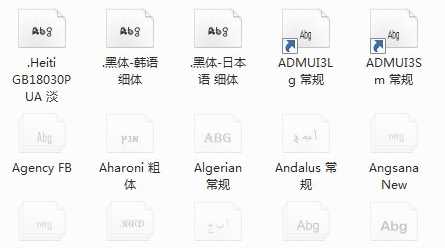我们的win7系统中,有固定的字体数量,有些用户想要删除或者是添加新的字体,那么需要到字体库中进行操作,但是大多数人都不知道这个文件夹在哪个位置,今日纯净之家我就来为大伙分享两种能够找到这个文件夹的方法,一起来了解看看吧。 ![]()
Win7 64位 2023新版 V2023 [电脑系统] 大小:5.82 GB 类别:其他版本 立即下载
解决步骤如下:
方法一:
1、双击打开桌面“计算机”。

2、进入后找到并打开C盘。
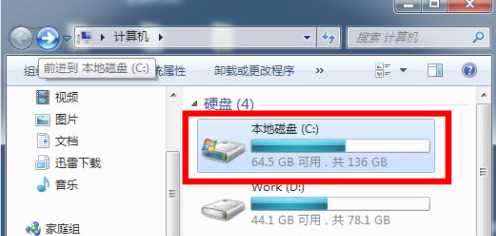
3、找到“windows”文件夹并打开。
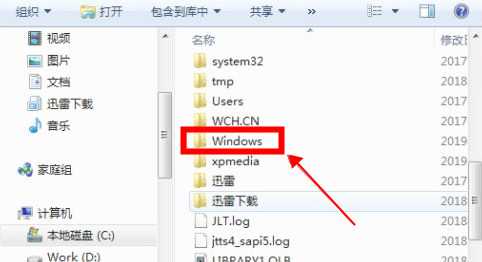
4、下拉文件夹列表找到“Fonts”双击打开即可。
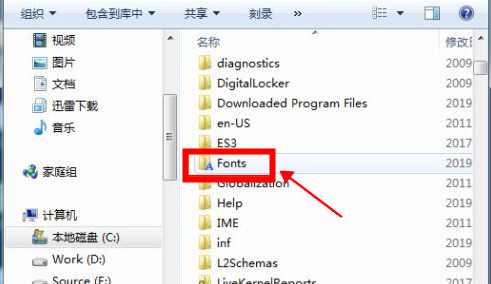
方法二:
1、使用键盘组合键“Win+R”打开运行窗口。

2、输入命令“control”打开电脑控制面板。
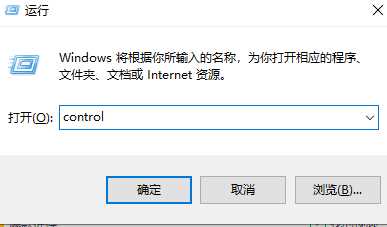
3、打开后找到“外观和个性化”选项,单击进入。
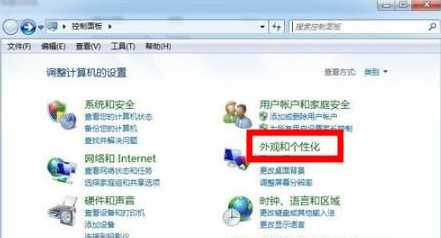
4、右侧列表找到“字体”,点击打开。

5、系统字体全部都这在里面了。